[Anakart]Windows 11 nasıl yüklenir?
ASUS Anakartı kullanan bir bilgisayara Windows 11 yüklemek istiyorsanız aşağıdaki adımları izleyin:
1. Anakartınızın Windows 11'i desteklediğini teyit edin. Windows 11 için Hazır ASUS Anakartlara bakın.
2. Windows 11 desteği için aşağıdaki iki yöntemden birini kullanarak BIOS TPM özelliğini aktifleştirin:
1. Yöntem:
ASUS Web Sitesinden en yeni BIOS sürümünü indirin ve bilgisayarınıza yükleyin. Bu BIOS sürümü, TPM özelliğini Windows 11 desteği için varsayılan olarak açık konuma getirir. Örneğin:TUF GAMIING X570-PLUS (WI-FI) aşağıdaki gibi
Bu SSS bölümünü inceleyebilirsiniz: Anakartın BIOS yazılımını güncelleme

2. Yöntem:
TPM öğesini aktif olarak ayarlayın. Bu SSS bölümünü inceleyebilirsiniz: BIOS'ta TPM 2.0 nasıl ayarlanır?
3. Windows 11 sistem kurulum flash sürücüsü (USB) hazırlamak için boyutu 8 GB'dan yüksek olan bir USB bellek hazırlayın. Windows 11 Kurulum Ortamı nasıl oluşturulur? başlıklı içeriğe bakın.
4. USB belleği USB bağlantı noktasına takın. Sistemi çalıştırın ve aşağıdaki ekranı görene dek F8 tuşuna basın. [UEFI:USB bellek] öğesini seçin ve Enter tuşuna basın
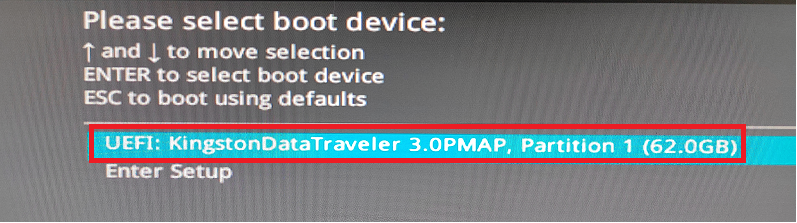
5. Windows Kurulum adımına girin. Dil, zaman ve giriş yöntemi ayarlarını yaptıktan sonra [İleri] öğesine tıklayın.
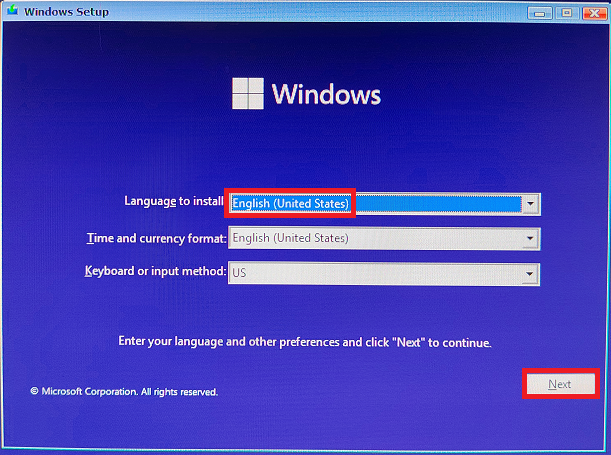
6. [Lisans sözleşmesini kabul ediyorum] → [İleri] seçimlerini izleyin
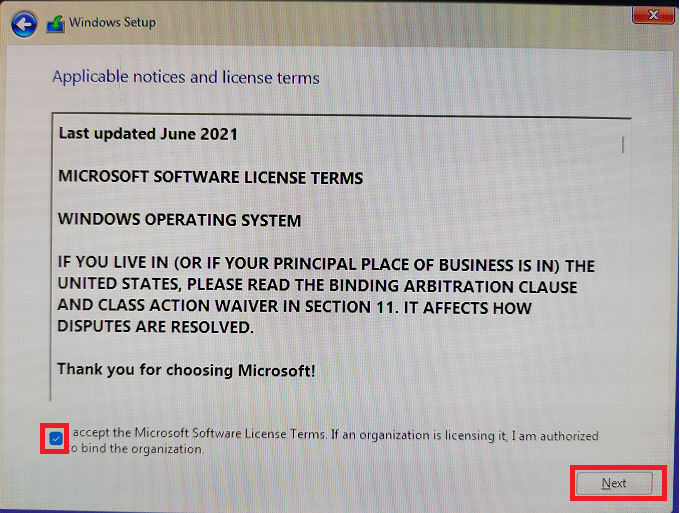
7. İşletim sistemini yeniden yüklüyorsanız [Özel: Sadece Windows'u Yükle] seçimini yapın.
Windows11 için [Yükselt: Windows'u yükle ve dosyaları, ayarları ve uygulamaları koru] seçimiyle devam edin.
[Özel: Sadece Windows'u Yükle] seçimini yapın.
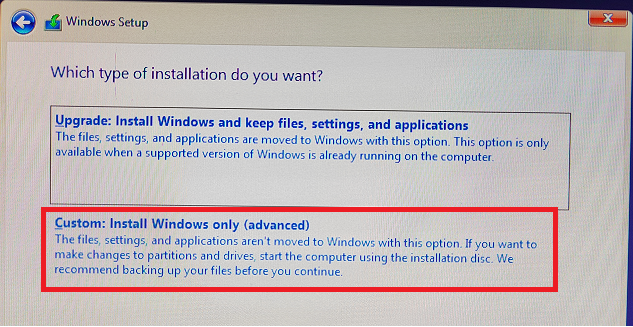
8. [Disk Sürücüsü 0] bölümünü seçin → [İleri] öğesine tıklayın
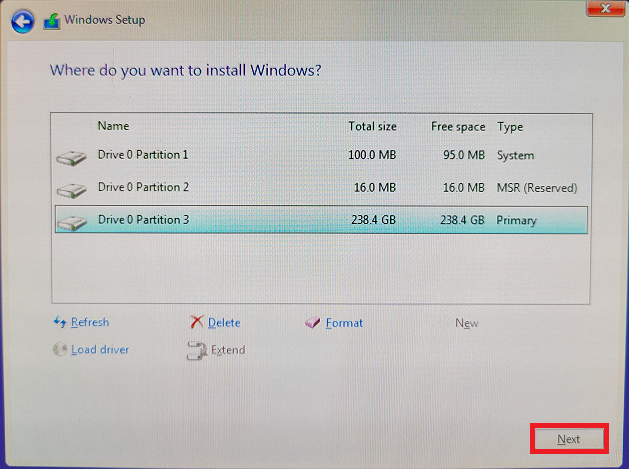
9. Kurulum dosyasının kopyalanmasını bekleyin. Kurulum tamamlandıktan sonra Windows otomatik olarak kendisini yeniden başlatacak ve ilk ayarlamaları yapacaktır.
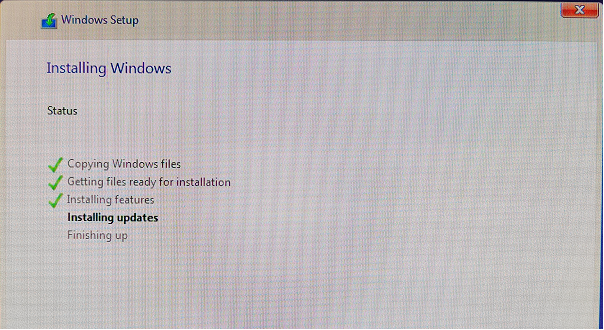
10. Windows 11 kurulumu tamamlandıktan sonra aşağıdaki gibi Windows 11 işletim sistemine girin
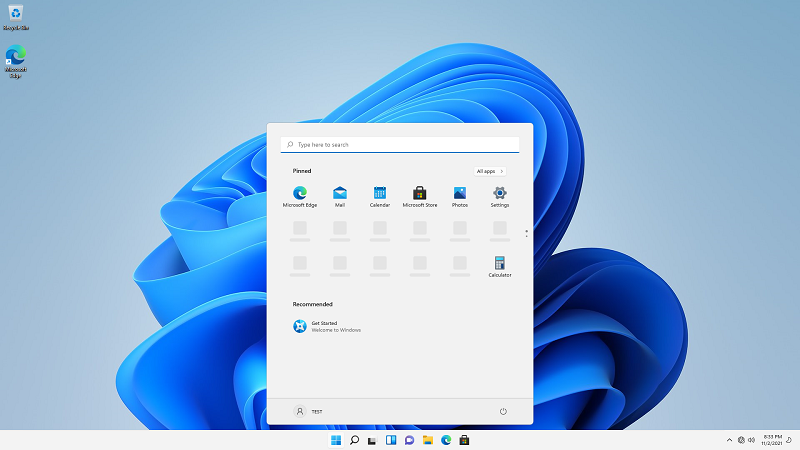
SORU - CEVAP
SORU: Neden aşağıdaki resimdeki gibi "Bu bilgisayar Windows 11'i çalıştıramaz" uyarısı alıyorum?
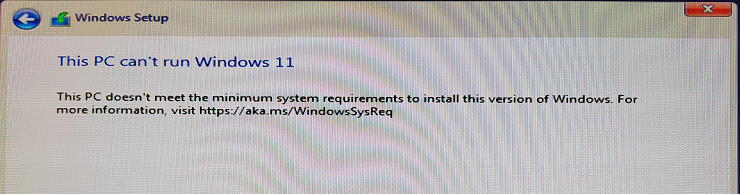
C: Bu sorunun ortaya çıkma sebepleri aşağıda listelenmektedir:
1. F8 ile önyükleme sırasında UEFI USB Bellek seçimini yapmamış olabilirsiniz. 4. adımı izleyin ve UEFI:USB Bellek seçimini yapın
2. TPM seçeneğini aktifleştirmemiş olabilirsiniz. BIOS ayarlarında TPM seçeneğini aktifleştirmek için 2. adımı izleyin.